亲,以下就是关于(Win7系统关机速度慢一直显示正在关机怎么解(图)),由“WiFi之家网”整理!

原标题:"Win7系统关机速度慢一直显示“正在关机”怎么解"相关电脑问题教程分享。 - 来源:WiFi之家网。
win7系统关闭速度慢的问题一直困扰着许多用户,开机、关机速度快都是很重要的。有些使用win7旗舰版一段时间后,发现关机速度很慢,屏幕一直显示“正在关机”要等待很久才可以真正关闭,浪费很长时间,那么有什么办法可以解决关机速度慢的问题呢?下面本教程小编整理一些解决关机速度慢的方法有兴趣的用户一起往下看。
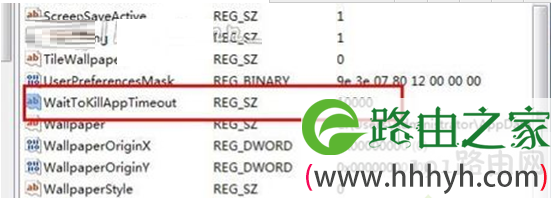
win7系统
解决方法如下:
1、在“开始”菜单点击“附件 -> 系统工具”,然后点击次文件夹下的“磁盘碎片整理程序”以打开,为什么要进行磁盘整理呢?使用机械硬盘的电脑在使用系统久了之后会产生大量的文件碎片导致磁盘寻道时间加长从而导致系统运行性能下降,关机也就自然慢了。
2、打开程序后,选中C盘,然后点击“磁盘碎片整理”按钮分析并整理C盘的磁盘碎片,如图所示。整理完成后,你可以这里其他磁盘的碎片,方法相同(C盘为系统盘,比较重要)。
3、当电脑中运行的程序过多时,执行关机操作将使得关机非常慢,你可以关闭所有正在运行的程序,然后再点击开始菜单“关机”。
4、你可以将关机后自动关闭程序的等待时间缩短。点击“开始”菜单按钮打开“运行”程序,也可以用组合键Win+R键打开。
5、打开后,在文本框中输入“regedit”,然后点击“确定”按钮打开注册表编辑器并定位到HKCY_CURRENT_USER\Control Panel\Desktop节点。
6、在右侧找到WaitToKillAppTimeout键值,然后双击此键,在弹出的窗体中输入数值数据为3000,即关闭程序的等待时间为3000毫秒,也就是3秒。
按照上述方法设置之后,发现win7系统电脑加快关机速度,简单实用的小技巧,有需要的用户赶快动手操作。
以上就是关于-常见问题-(Win7系统关机速度慢一直显示正在关机怎么解(图))的教程!
原创文章,作者:常见问题,如若转载,请注明出处:https://www.224m.com/114849.html

